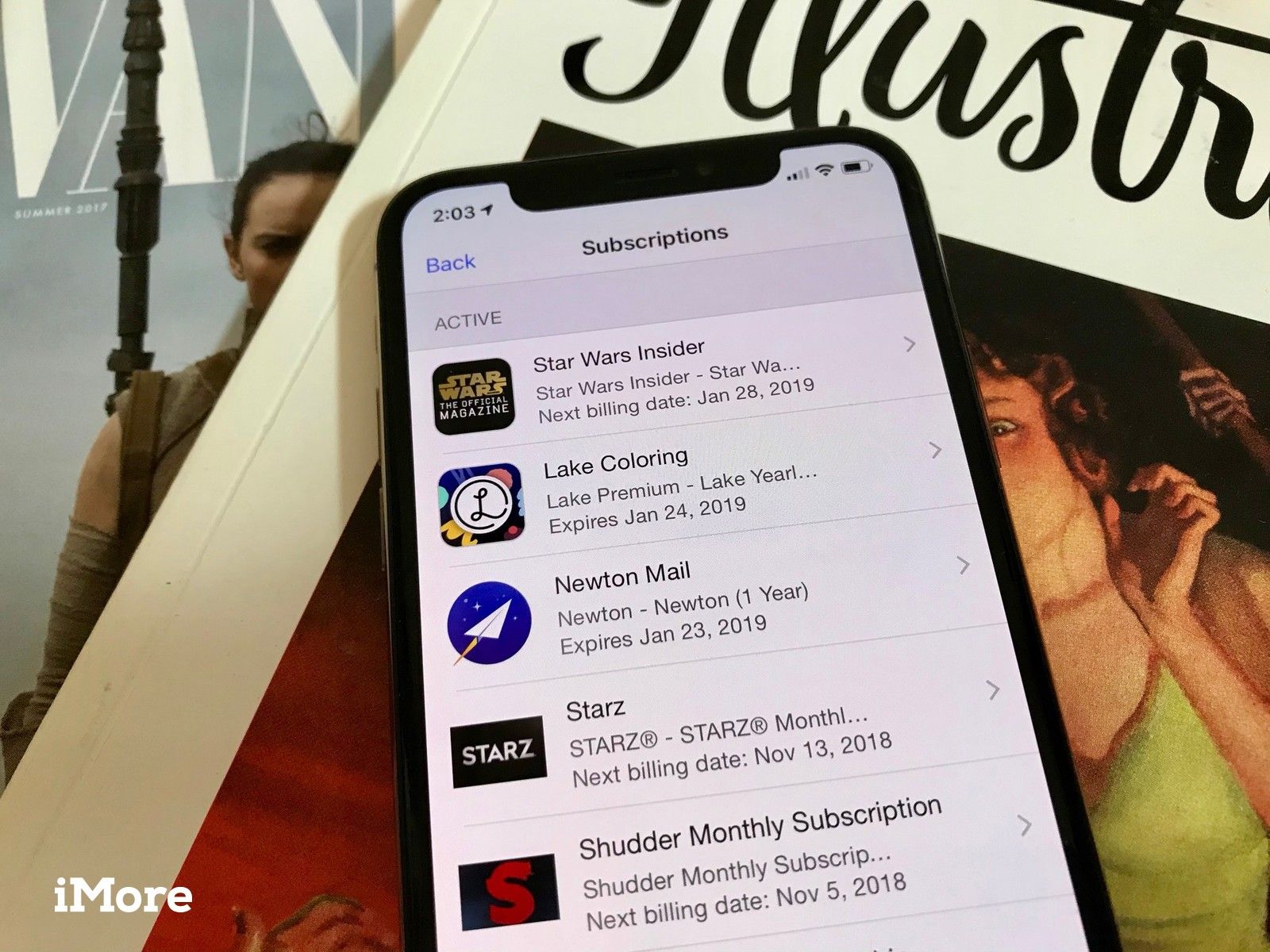
Если вы пробовали подписку Apple на Arcade или News +, телевизионные приложения, такие как STARZ или HBO GO, или услуги подписки на музыку, такие как Pandora Premium, но хотите отменить их, прежде чем платить, просто отменить их всего за несколько шагов.
Предпочитаете смотреть чтению? Просто нажмите кнопку воспроизведения на видео выше.
Как отменить подписку App Store или News + на iPhone или iPad
- Запустите настройки приложение.
- Нажмите Itunes Магазин приложений.
Нажмите на ваш идентификатор Apple ID.
![Откройте «Настройки», затем нажмите «iTunes & App Store», затем нажмите свой Apple ID]()
- Нажмите Посмотреть Apple ID когда появится всплывающее окно.
- Введите ваш Пароль Apple ID, Идентификатор лица или Touch ID при появлении запроса.
Нажмите Подписки.
![Нажмите «Просмотреть Apple ID», затем нажмите «Подписки»]()
- Нажмите Подписка Вы хотите отменить.
- Нажмите Отписаться от рассылки.
Нажмите подтвердить когда будет предложено подтвердить, что вы хотите отменить свою подписку.
![Нажмите на подписку, затем нажмите «Отменить подписку»]()
После окончания текущего периода, будь то бесплатная пробная версия или регулярная периодическая подписка, iTunes больше не будет выставлять вам счет за эту подписку.
Примечание. Пробная подписка на новости + и Apple Arcade заканчивается, как только вы отмените подписку. Там нет льготного периода.
Как отменить подписку App Store или News + на вашем Mac
Вы можете управлять своими подписками прямо на своем Mac из Mac App Store.
- Открыть Магазин приложений на вашем Mac.
- Нажмите на твой профиль в левом нижнем углу окна App Store.
Нажмите на Просмотр информации в правом верхнем углу окна App Store.
![Нажмите на свой профиль учетной записи, затем нажмите на Просмотр информации Нажмите на свой профиль учетной записи, затем нажмите на Просмотр информации]() iMore
iMore- Нажмите на управлять в разделе подписок.
Нажмите на редактировать рядом с подпиской вы хотите отменить.
![Нажмите на Управление, затем нажмите Редактировать Нажмите на Управление, затем нажмите Редактировать]() iMore
iMore- Нажмите на Отписаться от рассылки.
Нажмите на Готово.
![Нажмите Отменить подписку, затем нажмите Готово Нажмите Отменить подписку, затем нажмите Готово]() iMore
iMore
Примечание. Пробная подписка на новости + и Apple Arcade заканчивается, как только вы отмените подписку. Там нет льготного периода.
Как отменить подписку App Store или News + на Apple TV
- Перейти к настройки приложение на вашем Apple TV.
- Выбрать Аккаунты> Управление подписками.
- Выберите соответствующую подписку.
- Нажмите Отписаться от рассылки.
- подтвердить отмена.
Примечание. Пробная подписка на новости + и Apple Arcade заканчивается, как только вы отмените подписку. Там нет льготного периода.
Как повторно подписаться на услугу, которую вы отменили
Хотите повторно подписаться на услугу, которую вы однажды отменили? Apple сохраняет ваши прошлые подписки на записи, поэтому вы всегда можете добавить их позже (если они еще есть).
- Запустите настройки приложение.
- Нажмите Itunes Магазин приложений.
Нажмите на ваш идентификатор Apple ID.
![Откройте «Настройки», затем нажмите «iTunes & App Store», затем нажмите свой Apple ID]()
- Нажмите Посмотреть Apple ID когда появится всплывающее окно.
- Введите ваш Пароль Apple ID или идентификатор отпечатка пальца при появлении запроса.
Нажмите Подписки.
![Нажмите «Просмотреть Apple ID», затем нажмите «Подписки»]()
- Прокрутите вниз до Истекший.
- Нажмите Подписка Вы хотите обновить.
- Нажмите вариант оплаты на который вы хотите подписаться.
Введите ваш Пароль Apple ID или идентификатор отпечатка пальца при появлении запроса.
![Нажмите на подписку, затем нажмите кнопку обновления]()
При повторной подписке с вас будет снята оплата, на которую вы согласились, и ваша подписка будет автоматически продлена, пока вы не отмените ее снова.
Что делать, если вы не можете отменить подписку

Если вы видите подписку в вашем активный список подписок, но вы не видите кнопку отмены, когда вы нажимаете на нее, это означает, что вы уже вызвали отмену, но период подписки еще не истек. Вы можете подтвердить это, отметив дату под подпиской. Это будет читать, Истекает [дата]. Если вы все еще платите за подписку, вместо этого будет отображаться Renews [дата].
Если вы вообще не видите свою подписку в разделе «Подписка», это означает, что вы должны отменить ее непосредственно из источника.
Например, Netflix — это сервис ежемесячной подписки, который не будет отображаться в этом списке. Чтобы отменить свою учетную запись Netflix, вам необходимо перейти на веб-сайт Netflix, войти в свою учетную запись и отменить свою подписку напрямую.
Любые вопросы?
У вас возникают проблемы с отменой подписки, на которую вы подписались в приложении с вашего iPhone, iPad или Apple TV? Дайте нам знать ниже.
Обновлено октября 2019 года: Обновлено для macOS Каталина.
IOS
Оцените статью!
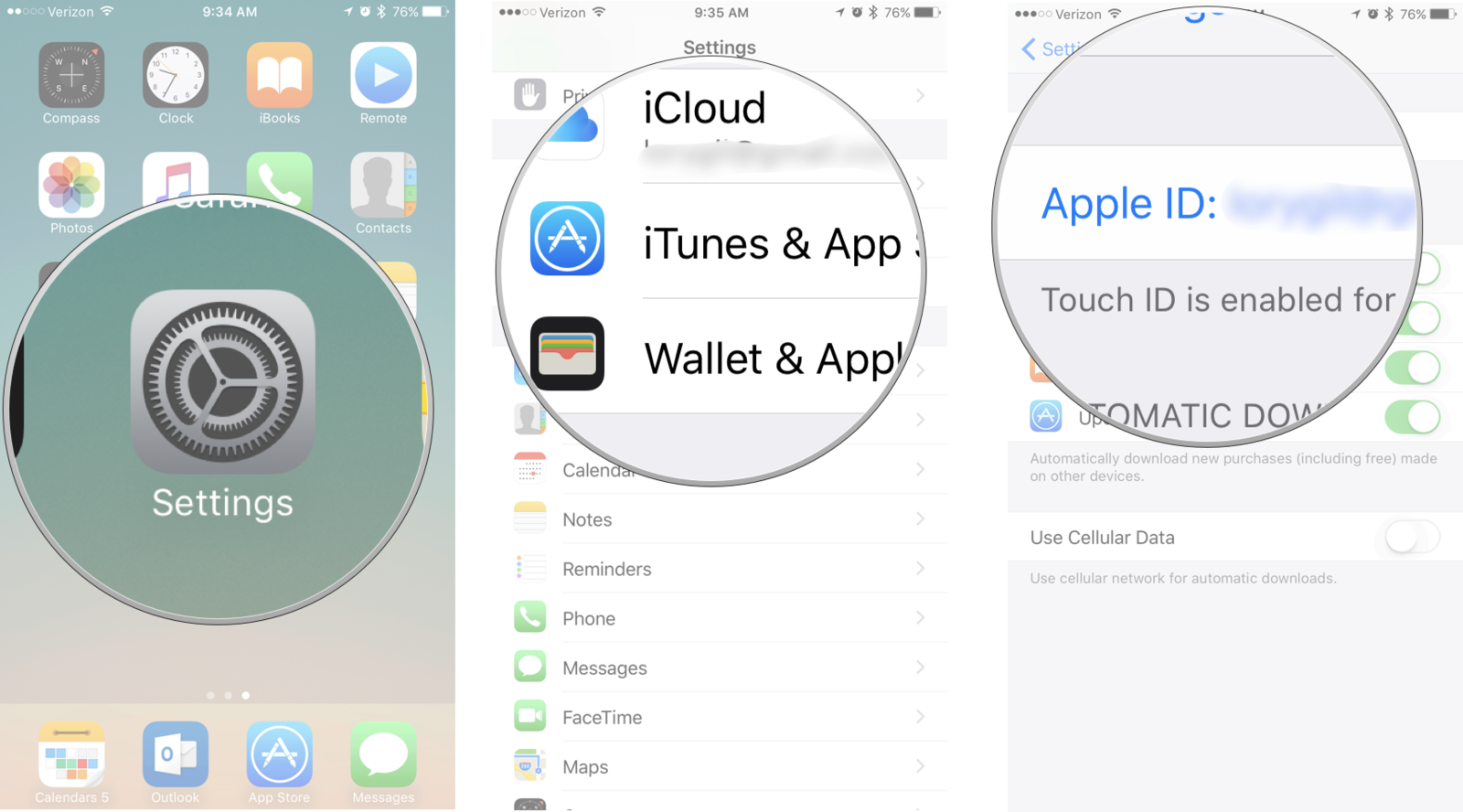
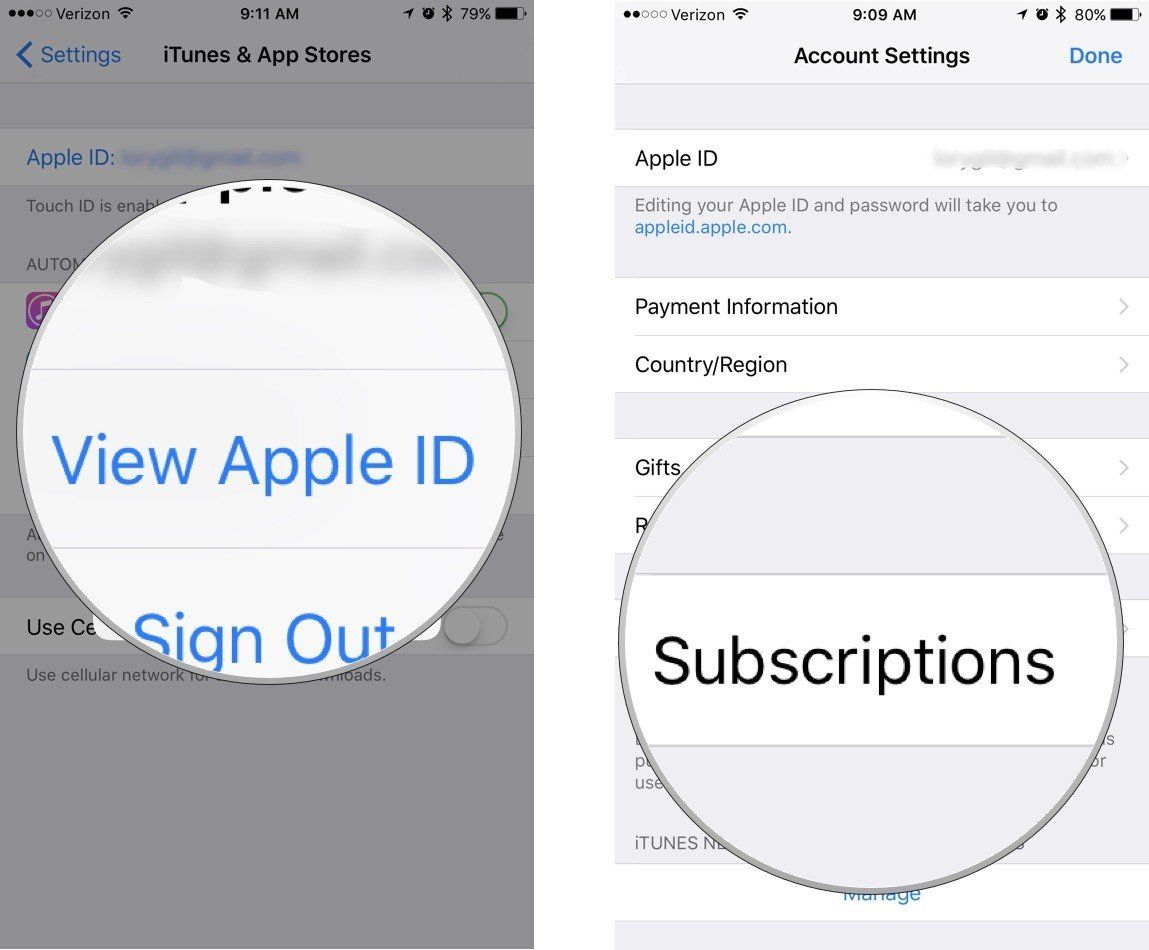
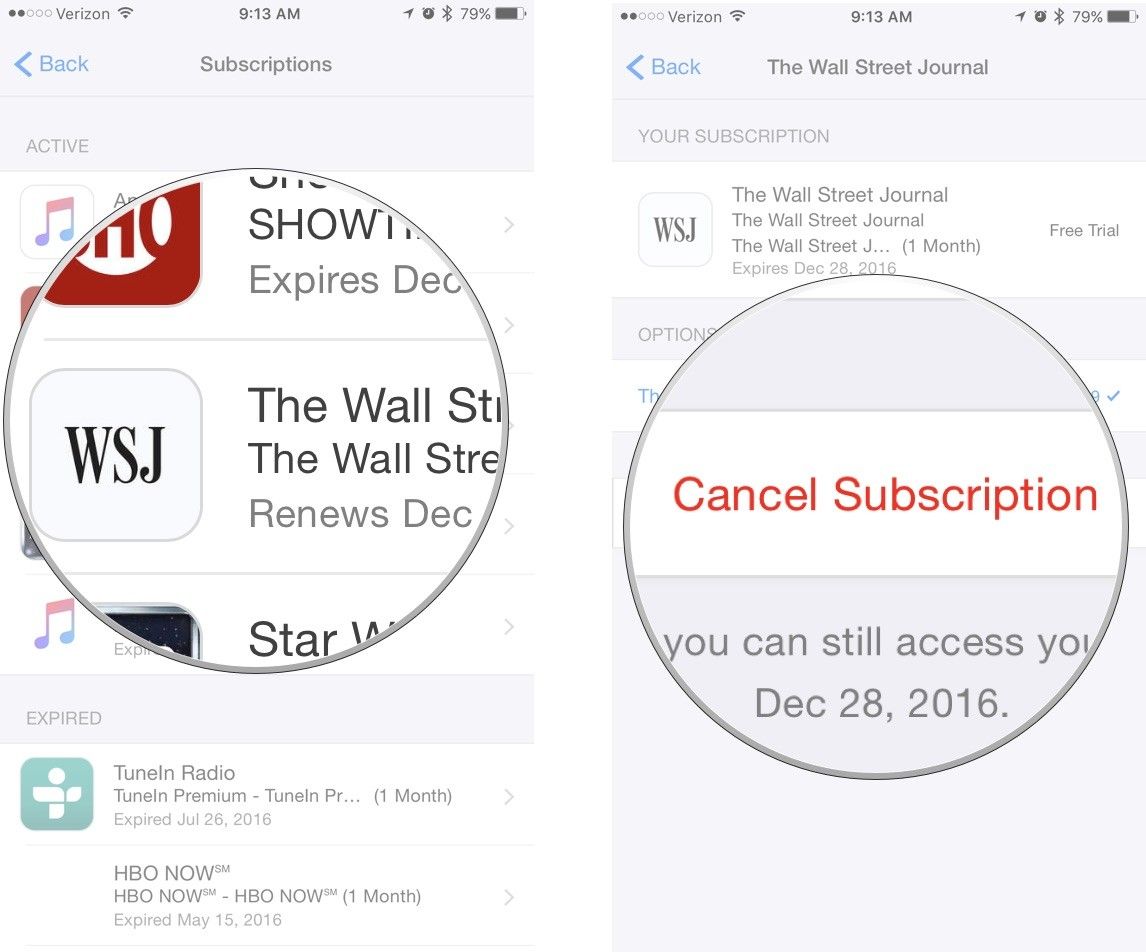
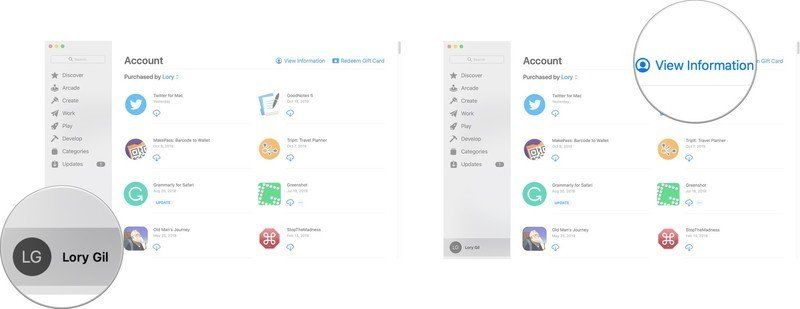 iMore
iMore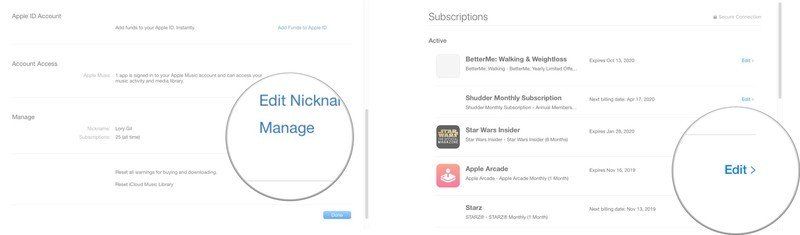 iMore
iMore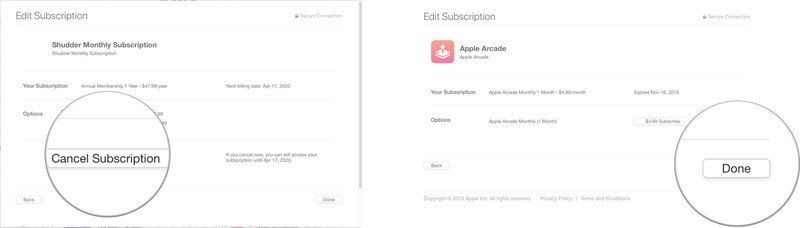 iMore
iMore
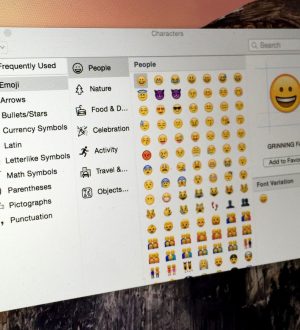
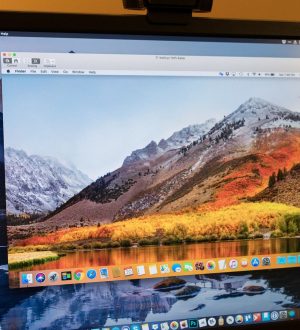

Отправляя сообщение, Вы разрешаете сбор и обработку персональных данных. Политика конфиденциальности.